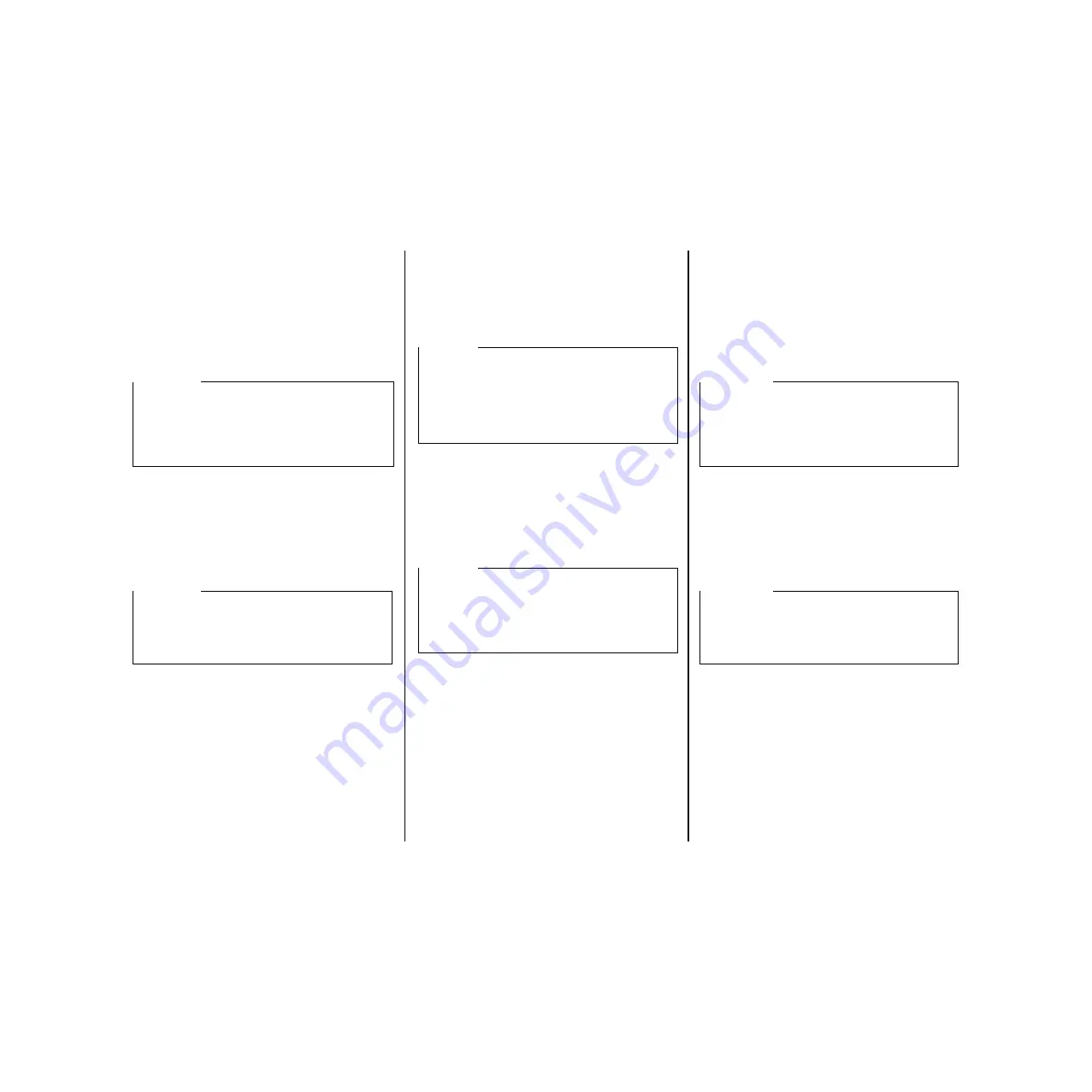
10
❏
Tout en guidant le ruban entre la tête
d’impression et le protecteur de la tête
d’impression, appuyez doucement mais
fermement sur la cartouche jusqu’à ce que les
languettes latérales s’adaptent bien en place.
❏
Tournez de nouveau le bouton de la cartouche
pour tendre le ruban.
❏
Remettez en place le capot avant de
l’imprimante.
Retrait de la cartouche de ruban
Effectuez les démarches suivantes pour enlever la
cartouche de ruban de l’imprimante afin de la
remplacer par une neuve.
❏
Assurez-vous que l’imprimante est débranchée
de la prise secteur.
❏
Ouvrez le capot avant de l’imprimante.
❏
Amenez le support de cartouche à gauche à
l’endroit où se trouve une découpe dans le guide
supérieur qui permet d’installer et d’enlever
facilement la cartouche de ruban.
❏
Utilisez le pouce et l’index pour comprimer les
deux languettes de la cartouche de ruban vers le
centre, puis enlevez doucement la cartouche de
son support.
❏
Suivez la procédure “Mise en place de la
cartouche de ruban” à la page 8 pour installer une
cartouche neuve.
Important!
Une impression de mauvaise qualité ou trop claire
provient presque toujours d’un ruban usé ou épuisé.
Lorsque la qualité d’impression est décevante,
vérifiez l’état du ruban. Si la partie noire apparaît
grisâtre et délavée, remplacez le ruban par un ruban
neuf.
Attention!
Ne déplacez jamais la tête d’impression lorsque
l’imprimante est allumée, car sinon l’imprimante
pourrait être endommagée. Si vous venez juste de
terminer d’imprimer, attendez quelques minutes que
la tête d’impression refroidisse avant de la toucher.
❏
Führen Sie das Farbband zwischen Druckkopf
und Druckkopfblende ein, und drücken Sie die
Kassette sanft aber fest auf, bis sie einrastet.
❏
Drehen Sie den Knopf an der Kassette erneut, um
lockeres Farbband aufzuwickeln.
❏
Ersetzen Sie die Frontabdeckung des Druckers.
Entnehmen der Farbbandkassette
Verfahren Sie folgendermaßen, um die
Farbbandkassette zum Austausch aus dem Drucker
zu nehmen.
❏
Stellen Sie sicher, daß der Netzstecker des
Druckers abgezogen ist.
❏
Klappen Sie die Frontabdeckung des Druckers
auf.
❏
Bewegen Sie den Kassettenhalter mit der Hand
auf die linke Seite, wo eine Aussparung leichtes
Einsetzen und Entnehmen der Farbbandkassette
erlaubt.
❏
Mit Daumen und Zeigefinger die beiden Zapfen
an der Farbbandkassette zur Mitte drücken, und
die Kassette vom Halter abnehmen.
❏
Setzen Sie, gemäß dem Abschnitt “Einsetzen
einer Farbbandkassette” auf Seite 8, eine neue
Kassette ein.
Wichtig!
Schlechte oder zu schwache Druckqualität ist in
nahezu allen Fällen auf ein verschlissenes oder
“verbrauchtes” Farbband zurückzuführen. Wenn
Sie Probleme mit mangelhafter Druckqualität haben,
prüfen Sie zunächst den Zustand des Farbbandes.
Wenn schwarze Stellen grau oder verschlissen
wirken, ersetzen Sie die Farbbandkassette.
Wichtig!
Verschieben Sie niemals den Druckkopf bei
eingeschaltetem Drucker. Der Drucker kann
hierdurch beschädigt werden. Falls Sie soeben den
Druckbetrieb beendet haben, lassen Sie den
Druckkopf ein paar Minuten abkühlen, bevor Sie ihn
berühren.
❏
Guidando il nastro fra la testina di stampa e la
piastrina di protezione della testina di stampa,
spingere delicatamente ma con decisione la
cartuccia finché le linguette laterali non scattano
in posizione.
❏
Ruotare nuovamente la manopola della cartuccia
in senso orario per tendere il nastro.
❏
Rimettere a posto il coperchio anteriore della
stampante.
Rimozione della cartuccia del nastro
Utilizzare il seguente procedimento per rimuovere la
cartuccia del nastro dalla stampante quando si
desidera sostituirla con una nuova.
❏
Accertarsi che la stampante non sia collegata alla
presa elettrica.
❏
Aprire il coperchio anteriore della stampante.
❏
Spostare manualmente il supporto cartuccia verso
sinistra dove un intaglio sulla guida superiore
consente di installare e rimuovere con facilità la
cartuccia del nastro.
❏
Usando il pollice e l’indice, premere le due
linguette sulla cartuccia del nastro verso il centro
ed estrarre con attenzione la cartuccia dal
supporto.
❏
Usando il procedimento descritto nella sezione
“Installazione della cartuccia del nastro” a pagina
8 per installare una nuova cartuccia.
Importante!
Una stampa di scarsa qualità o sbiadita è quasi
sempre dovuta ad un nastro consumato o
“esaurito”. Se si verificano problemi di qualità di
stampa, controllare le condizioni in cui si trova il
nastro. Se la parte nera appare grigia e molto
consumata, sostituire il nastro con uno nuovo.
Attenzione!
Non spostare mai la testina di stampa mentre la
stampante è accesa, poiché in questo modo si può
danneggiare la stampante. Se si è appena finito di
stampare, lasciare raffreddare la testina di stampa
per qualche minuto prima di toccarla.
Summary of Contents for LC-4511
Page 181: ...170 ...
















































